Với vai trò là một chuyên gia công nghệ, tôi sử dụng laptop hàng giờ mỗi ngày và thường xuyên đẩy nó đến giới hạn khi viết bài, chạy các ứng dụng hay chơi game. Đây là cỗ máy làm việc chính để tôi thử nghiệm nhiều ứng dụng năng suất, tiện ích mở rộng trình duyệt và các phần mềm khác. Laptop cũng là thiết bị giải trí và máy chủ gia đình của tôi.
Vấn đề là khi quá bận rộn, tôi hiếm khi có thời gian để dọn dẹp và chỉ thực hiện các tác vụ bảo trì khi gặp sự cố hiệu suất. Điều này khiến tôi lãng phí thời gian vào việc khắc phục những vấn đề nhỏ nhặt làm laptop chậm đi, trong khi đáng lẽ tôi có thể làm việc hoặc các việc có ích khác. Sau khi lỡ một deadline quan trọng, tôi quyết định từ bỏ năm thói quen xấu này để cải thiện hiệu suất laptop, và bạn cũng nên làm theo.
1. Để Quá Nhiều Chương Trình Tích Tụ
Hầu Hết Chúng Đều Không Được Sử Dụng
Tôi thường xuyên thử nghiệm rất nhiều ứng dụng cho công việc, và chúng có xu hướng tích tụ lại trên laptop, chiếm dụng tài nguyên quý giá. Nhiều ứng dụng, như trình quản lý tệp hoặc ứng dụng chạy nền, thực hiện cùng một chức năng, và không có lý do gì để tất cả chúng cùng chạy trên Windows. Tôi giữ lại chúng vì nghĩ rằng sẽ xem xét lại từng cái sau khi tổng hợp, nhưng rồi lại chẳng bao giờ có thời gian.
Vài tuần sau, màn hình desktop của tôi chật kín các biểu tượng, và tôi khó lòng nhớ nổi mỗi ứng dụng dùng để làm gì. Việc sàng lọc thủ công qua tất cả chúng trở thành một nhiệm vụ nặng nề khi tôi có nhiều việc khác phải làm. Cuối cùng, tôi cảm thấy khó chịu với desktop bừa bộn và chỉ dọn dẹp khi đã quá muộn. Giờ đây, tôi có một lời nhắc nhở hàng tuần để dọn dẹp các ứng dụng đã cài đặt trong tuần, và việc loại bỏ chúng với số lượng nhỏ hơn sẽ dễ dàng hơn nhiều.
2. Không Gỡ Bỏ Các Ứng Dụng Khởi Động Cùng Windows
Thời Gian Chờ Đợi Không Cần Thiết
Việc không gỡ bỏ các ứng dụng khởi động cùng hệ thống đi đôi với việc không gỡ bỏ ứng dụng nói chung, khiến laptop của tôi mất một khoảng thời gian khởi động chậm chạp. Tôi thường xuyên khám phá ra những ứng dụng thú vị khi thử nghiệm và chúng trở thành một phần cố định trên laptop vì sự hữu ích của chúng. Vấn đề là tôi chỉ sử dụng nhiều ứng dụng này khoảng một lần một tuần và không cần chúng chạy khi khởi động, rồi tiêu tốn RAM trong lúc tôi làm việc.
Khi xem lại danh sách các ứng dụng khởi động cho bài viết này, tôi tìm thấy những chương trình ít dùng như X-Mouse Button Control và Custom Cursor. Razer Synapse cũng nằm trong danh sách, mặc dù tôi đã chuyển sang dùng chuột Logitech từ vài tuần trước. Giờ đây, tôi dùng cùng một lời nhắc hàng tuần để dọn dẹp danh sách ứng dụng khởi động. Tôi chỉ giữ lại những ứng dụng thiết yếu và luôn có thể truy cập các ứng dụng khác từ desktop bất cứ khi nào cần.
3. Không Đóng Các Cửa Sổ Trình Duyệt
Có Những Giải Pháp Tốt Hơn
Để nhiều cửa sổ trình duyệt mở là một thói quen xấu khác của tôi, làm chậm laptop. Tôi thường mở đồng thời các hồ sơ làm việc, cá nhân và dự án phụ, mỗi hồ sơ có hai mươi tab trở lên. Việc mở tất cả các cửa sổ này giúp tôi làm việc nhanh hơn vì mọi thông tin cần thiết đều nằm trong tầm tay, và tôi có thể dễ dàng chuyển đổi giữa chúng khi làm nhiều việc cùng lúc.
Tuy nhiên, nhược điểm là các cửa sổ này cuối cùng trở nên quá tải và bắt đầu làm chậm laptop khi RAM trống cạn kiệt. Tôi do dự không muốn đóng một số tab vì sợ mất thông tin quan trọng, vì vậy giờ tôi lưu chúng lại để dùng sau bằng tiện ích mở rộng trình duyệt OneTab. OneTab là một tiện ích mở rộng nhẹ giúp lưu các tab của tôi thành một nhóm, để tôi có thể dễ dàng khôi phục chúng sau này. Nó cũng cho phép tôi sao chép chúng vào clipboard hoặc lưu dưới dạng trang web.
4. Không Cập Nhật Phần Mềm
Rủi Ro Bảo Mật và Chức Năng Lỗi Thời
Tôi biết rằng nên giữ các ứng dụng được cập nhật để duy trì hiệu suất tối ưu và giảm thiểu rủi ro bảo mật, nhưng tôi thường quên làm điều đó. Điều này là do tôi nghĩ rằng chúng sẽ tự cập nhật và không lo lắng về điều đó cho đến khi một tính năng mới xuất hiện hoặc tôi bắt đầu gặp sự cố. Một số ứng dụng thông báo cho tôi về bản cập nhật sắp tới vào những thời điểm tồi tệ nhất, và tôi trì hoãn chúng vì quá bận và không muốn bị làm phiền.
Thái độ của tôi thay đổi khi gần đây tôi thử nghiệm một bộ điều khiển. Tôi đã thử GameSir Super Nova với ứng dụng Connect được cài đặt trên laptop của mình, nhưng nó không kết nối được. Tôi đã thử cập nhật phần mềm thông qua cài đặt ứng dụng của Windows, nhưng vẫn không thành công. Cuối cùng, tôi đã tải xuống phiên bản mới nhất từ trang web của nhà cung cấp, và nó hoạt động hoàn hảo mà không gặp vấn đề gì. Bây giờ tôi thường xuyên kiểm tra các bản cập nhật cho các ứng dụng tôi sử dụng nhiều nhất và đảm bảo chúng luôn ở phiên bản mới nhất để tránh các vấn đề.
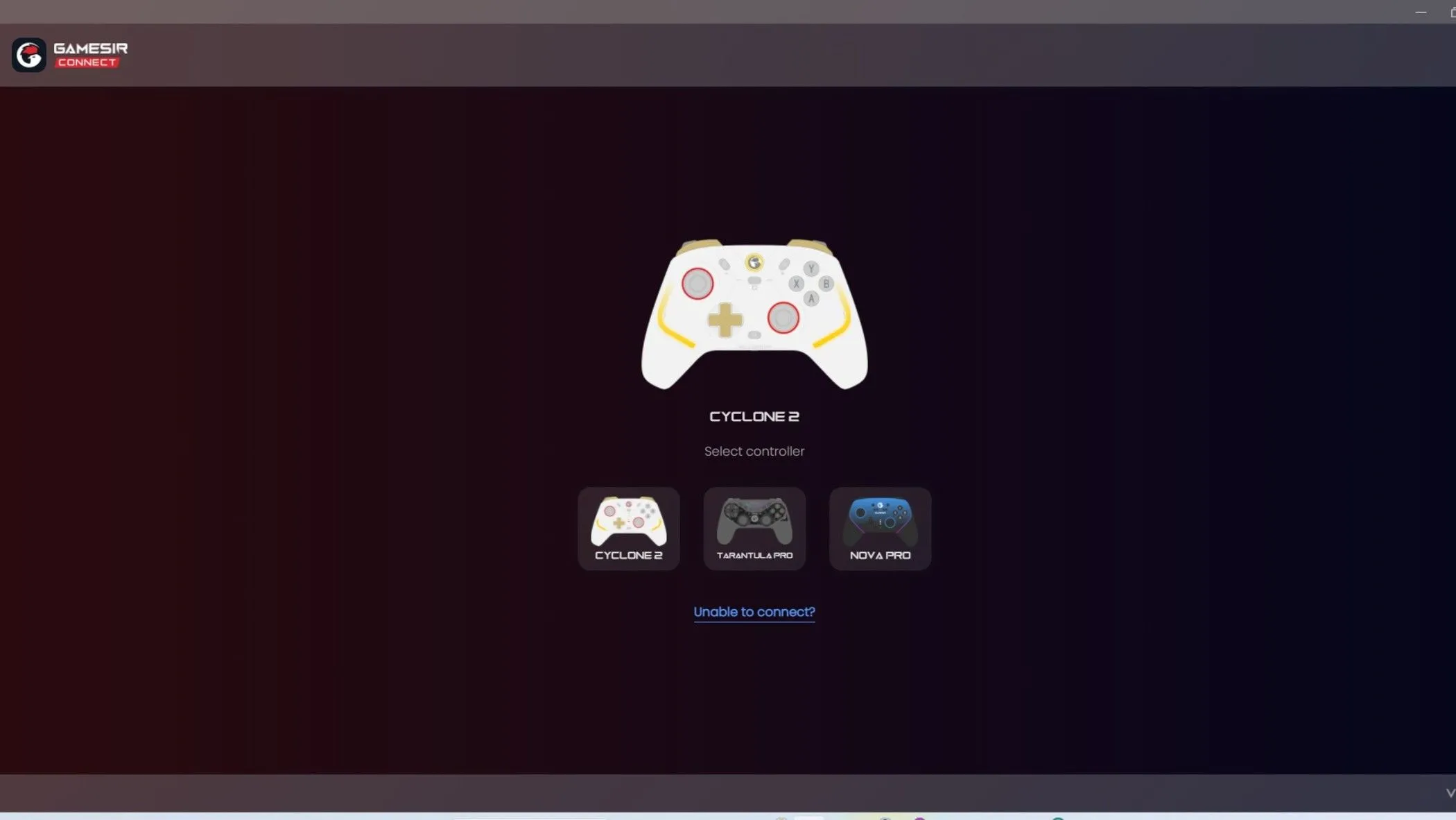 Ứng dụng GameSir Connect trên laptop
Ứng dụng GameSir Connect trên laptop
5. Chạy Quá Nhiều Tải Xuống Đồng Thời
Hiệu Suất Giảm Sút Với Băng Thông Hạn Chế
Tôi thường xuyên bị cuốn theo việc chạy các lượt tải xuống game khổng lồ ở chế độ nền trong khi vẫn đang phát trực tuyến từ YouTube, làm việc trên một hệ thống quản lý nội dung (CMS) dựa trên web và sử dụng Google Workspace. Không có vấn đề gì khi chạy tất cả các tác vụ này đồng thời khi sử dụng Wi-Fi ở nhà, nhưng nó thường trở thành một vấn đề khi tôi đi ra ngoài và sử dụng các điểm phát sóng hoặc kết nối internet chậm hơn.
Có một sự sụt giảm hiệu suất đáng kể, và các trang web của tôi trở nên chậm chạp. Một số trang không tải được và tạo ra lỗi hết thời gian. Giải pháp cho vấn đề này rất đơn giản và thường bao gồm việc đóng Steam và các ứng dụng khác đang tiêu thụ toàn bộ băng thông. Tôi cũng sử dụng công cụ Data Usage (Sử dụng dữ liệu) trong Windows để biết ứng dụng nào là thủ phạm lớn nhất và cần được đóng.
Bạn có nên từ bỏ những thói quen xấu này để laptop không bị chậm?
Thật dễ dàng để hình thành những thói quen xấu này khi bạn bận rộn, và bạn có thể tạm chấp nhận chúng ở một mức độ nào đó. Tuy nhiên, bạn nên tránh chúng nếu muốn có hiệu suất tốt nhất từ chiếc laptop của mình. Hãy chia sẻ kinh nghiệm của bạn về việc tối ưu hiệu suất laptop trong phần bình luận bên dưới!


